e-copedia
Opret en leverandørgruppe
I denne guide vil vi uddybe, hvad en leverandørgruppe bruges til, og hvordan du opretter en. En leverandørgruppe er et værktøj, der hjælper dig med at organisere og kategorisere dine leverandører, hvilket kan være nyttigt for at holde styr på forskellige typer af leverandører og deres transaktioner. Det er praktisk at gruppere en virksomheds leverandører f.eks. "indenlandske" og "udenlandske" leverandører.
Når du opretter en leverandørgruppe, skal du vælge en konto, der skal tilknyttes gruppen. Det kan være forvirrende at vide, om du skal vælge en balancekonto eller en driftskonto. Generelt bruges balancekonti til at holde styr på værdier, du ejer, mens driftskonti bruges til at registrere indtægter og udgifter fra din daglige drift. Valget afhænger af den specifikke natur af de leverandører du placere i gruppen.
Sådan opretter du en leverandørgruppe via "Regnskab"
- Åben fanen "Regnskab".
- I menuen til venstre skal du under "Søgning og lister" trykke på "Leverandører".
- Tryk på knappen "Mere" og i drop-down menuen der åbner skal du trykke på "Leverandørgrupper".
- Tryk på kanppen "Ny leverandørgruppe".
- Udfyld felterne "Nr.", "Navn", og "Konto".
- Klik på "OK" og din din leverandørgruppe er nu oprettet, og du er hermed klar til at oprette dine leverandører.
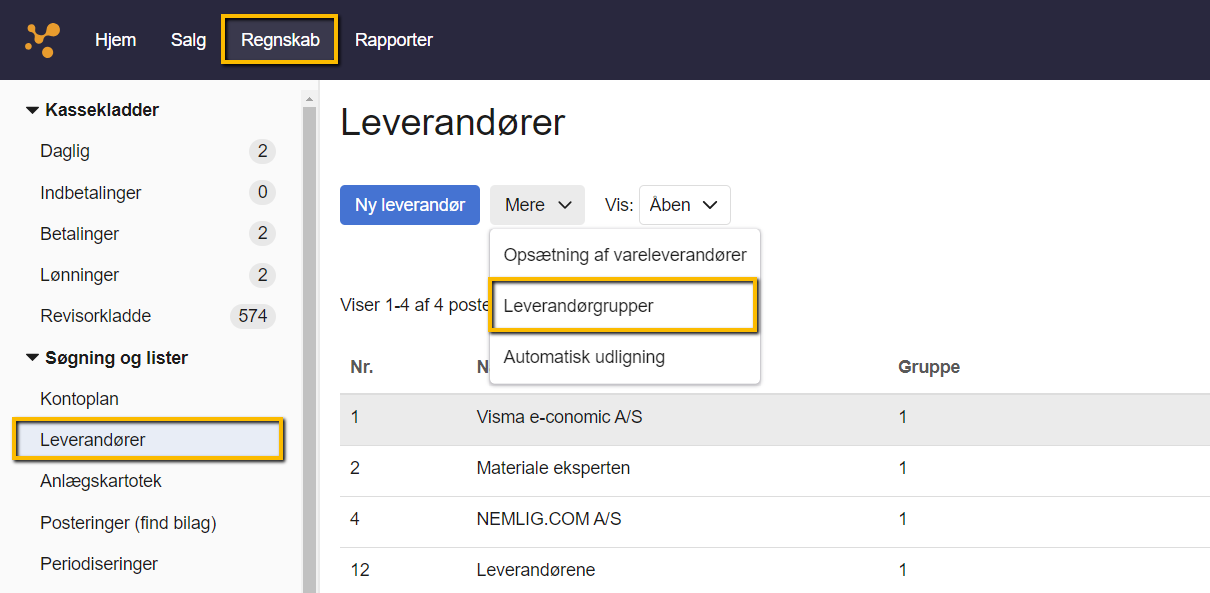
Sådan opretter du en leverandørgruppe via "Alle indstillinger"
- Tryk på det orange tandhjul, og åben "Alle indstillinger".
- I menuen til venstre under kategorien "Grupper", skal du trykke på feltet "Leverandørgrupper".
- Tryk på kanppen "Ny leverandørgruppe".
- Udfyld felterne "Nr.", "Navn", og "Konto".
- Klik på "OK" og din din leverandørgruppe er nu oprettet, og du er hermed klar til at oprette dine leverandører.
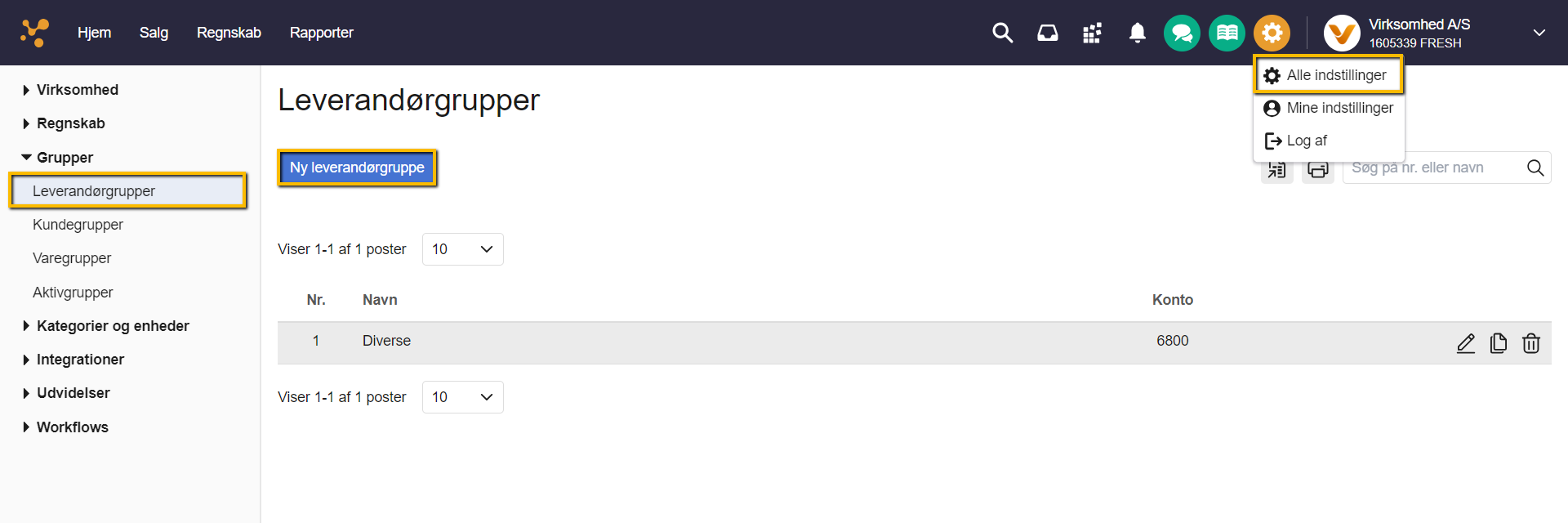
Knapper og felter i Regnskab








Var denne artikel nyttig?
Mange tak.
Vi sætter stor pris på din feedback.
Tak for dit svar. Hvad manglede du?